windows10防火墙在哪里找 windows10防火墙位置介绍
更新日期:2022-07-20 11:24:02来源:互联网
windows10防火墙在哪里找,打开控制面板,切换查看方式为大图标,找到并进入Windows Defender 防火墙,点击启用或关闭 Windows Defender 防火墙即可打开或关闭,开启后点击允许应用或功能通过Windows Defender 防火墙,就可以设置防火墙规则了。小伙伴们想知道win10的防火墙在什么地方,下面小编给大家带来了windows10防火墙位置介绍。
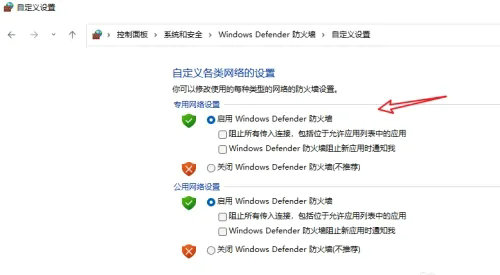
windows10防火墙位置介绍
1、本文以Windows 10电脑进行演示说明,打开电脑,点击电脑桌面的“控制面板”图标,打开控制面板。
2、进入控制面板界面,为了方便查看控制面板选项,选择“查看方式”为“大图标”,然后找到“Windows Defender 防火墙”选项,并点击该选项
3、进入“Windows Defender 防火墙”界面,点击“启用或关闭 Windows Defender 防火墙”选项,进入防火墙“自定义设置”界面,在该界面就可以启用或关闭WinWindows Defender 防火墙,然后点击“确定”按钮即可
4、在“Windows Defender 防火墙”界面,当开启防火墙功能后,点击“允许应用或功能通过Windows Defender 防火墙”选项,设置特定应用是否能通过防火墙进行通信;或者点击“高级设置”选项,设置更多的防火墙规则,保证上网安全
猜你喜欢的教程
深山红叶U盘工具
深山红叶WinPE
常见问题
- todesk远程开机怎么设置 todesk远程开机教程
- 应用程序无法正常启动0x0000142怎么办 0x0000142错误代码解决办法
- 网速怎么看快慢k/s,b/s是什么意思 网速怎么看快慢k/s,b/s哪个快
- 笔记本声卡驱动怎么更新 笔记本声卡驱动更新方法
- 无法创建目录或文件怎么解决 无法创建目录或文件解决办法
- 8g内存虚拟内存怎么设置最好 8g内存最佳设置虚拟内存
- 初始化电脑时出现问题怎么办 初始化电脑时出现问题解决方法
- 电脑桌面偶尔自动刷新怎么回事 电脑桌面偶尔自动刷新解决方法
- 8g的虚拟内存设置多少 8g的虚拟内存最佳设置方法
- word背景图片大小不合适怎么调整 word背景图片大小不合适调整方法
-
2 HF高级客户端
-
3 114啦浏览器
-
9 工资管理系统
-
10 360驱动大师网卡版

